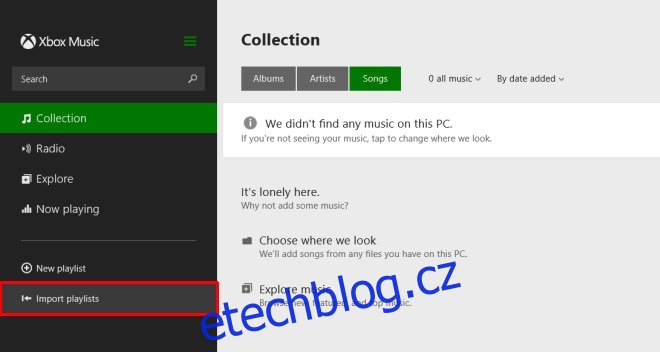Apple nevydá aplikaci Modern UI pro Windows 8, je to verze pro stolní počítače nebo nic. Pokud používáte iPhone nebo pokud jste přešli z iPhone na jiný smartphone nebo z Macu na počítač s Windows 8, byla vaše hudba pravděpodobně pracně přesunuta do aplikace Modern UI Music z iTunes. Bohužel neexistuje způsob, jak si přechod usnadnit. Za předpokladu, že jste svou hudbu přesunuli do nové aplikace, možná budete chtít také importovat seznamy skladeb, které jste vytvořili v iTunes, a plně děkujeme, je to bezbolestný proces.
Import ze stejného počítače
Tato metoda funguje za předpokladu, že máte v počítači nainstalovaný iTunes a přecházíte z iTunes na aplikaci Modern UI Music App. Spusťte aplikaci Hudba a podívejte se na levou navigační lištu pod možností přidání nového seznamu skladeb je možnost importovat seznamy skladeb.
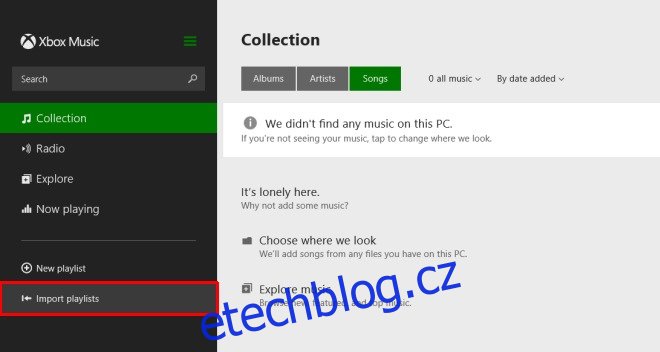
Po kliknutí si aplikace vyžádá potvrzení pro vyhledání seznamů skladeb ve vaší hudební knihovně a jejich import. Klikněte na ‚Importovat seznamy skladeb‘.

To je vše, co k tomu patří; aplikace prohledá hudební knihovnu a všechny seznamy skladeb budou importovány a uvedeny pod seznamy skladeb v hudební aplikaci.
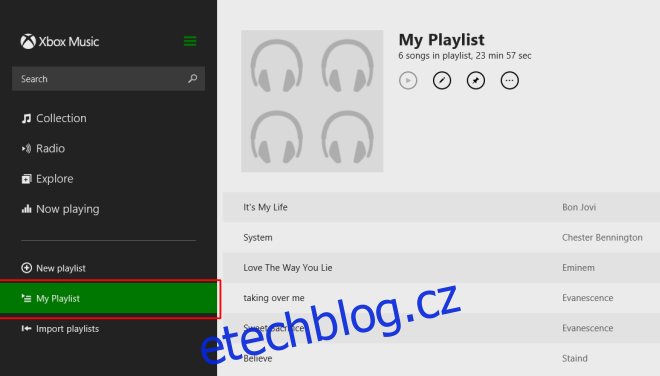
Několik věcí, které byste měli vědět, než začnete importovat seznamy skladeb; za prvé, aplikace se podívá do vaší hudební knihovny, takže bez ohledu na to, ze které aplikace importujete seznamy skladeb, by měly být seznamy skladeb uloženy v hudební knihovně.
Import z jednoho počítače do druhého
Tato metoda funguje za předpokladu, že importujete seznam skladeb iTunes z Macu nebo ze starého počítače (pravděpodobně s Windows 7 nebo Vista) do počítače se systémem Windows 8.
Pokud importujete z Macu, přejděte na
/Users/username/Music/iTunes/iTunes Library.xml
a zkopírujte soubor XML.
Pokud importujete z Windows 7 nebo Vista, přejděte na
UsersusernameMusiciTunesiTunes Library.xml
a zkopírujte soubor XML.
Na počítači se systémem Windows 8 otevřete hudební knihovnu, vytvořte složku iTunes a vložte do ní tento soubor. Nyní můžete importovat seznamy skladeb pomocí stejné metody popsané výše. Seznam skladeb se zobrazí v navigačním sloupci v příslušné části.